May 05, 2008
レイヤーの基本
初めっからやります。
レイヤーというのは、一枚の画像を複数の部分に分けて修正をしやすくするための仕組みです。イメージ的には、透明なプラスチック板(ガラスでもいいですが)を上に重ねていくようなものです。その透明な板に絵を描いていくわけです。
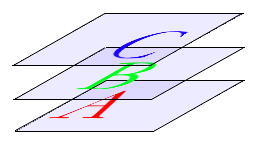
画面には、ツールボックスの中の「レイヤブック」に細かい情報が出ています。作業中は他のブックよりもレイヤブックを開いていることが多いでしょう。
この例では白い背景レイヤーの上に、A、B、Cという3枚の透明レイヤーがあります。
背景レイヤーと透明レイヤーの違いは、作成したときに背景色で塗りつぶされているかどうかという、ただそれだけです。後で種類を変更することもできます。
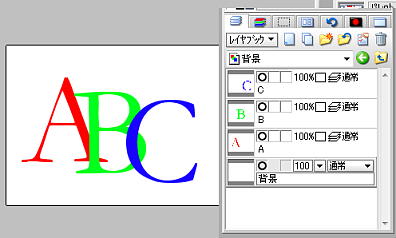
レイヤーの順番を入れ替えることもできます。
サムネイル(縮小表示)の部分をドラッグするだけです。
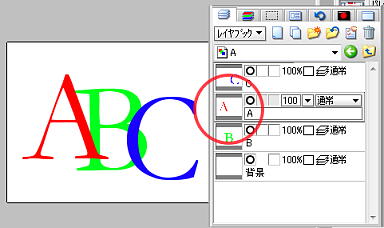
AレイヤーとBレイヤーを入れ替えました。画像の中の、赤いAの文字が緑のBよりも上に来たことがわかります。
表示されている細かい情報の意味です。
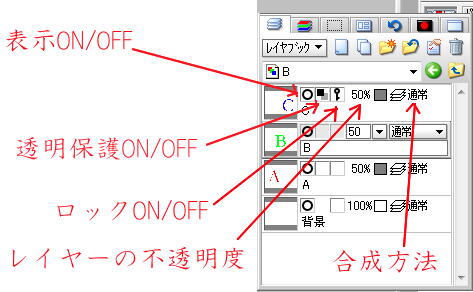
表示ON/OFF:そのレイヤーを見えないようにしてしまうことができます。中ほどにあるレイヤーを修正するときに、上の方のレイヤーを非表示にして見やすくしたりできます。
透明保護ON/OFF:透明な部分を描画できなくします。下塗りからはみ出したくないときなどに簡易マスクとしても使えます。
ロックON/OFF:レイヤー自体、一切描き込めなくします。塗り終わったレイヤーをロックしておくと間違えて塗ってしまうことがありません(まあ、「やり直し」が大体効きますが……)。
レイヤーの不透明度:そのレイヤーを「薄く」表示させることができます。実にコンピュータならではの機能で、半透明の表現などが簡単にできます。レイヤーの濃さは何度でも調整しなおすことが可能で、たとえば「影」だけを別レイヤーに描いておいて、後で調整しなおすなんてこともできます。
合成方法:説明が難しいのですが、レイヤー同士を重ね合わせる際の、色の計算方法を変えることによって劇的な効果を狙うことができます。詳しくはヘルプの「画像合成の種類」を参照してください。
その他、グループ化やアジャストメントレイヤーとかはレイヤブックのメニューから使えます。ここら辺は余裕があればいじってみてください。
同じくレイヤブックのメニューから、「画像の統合」でレイヤーを一気に結合、「下のレイヤーと結合」で一つずつ結合。メモリの節約目的や修正し終わった画像に適用します。
エントリを編集・・・
wikieditish メッセージ: Ready to edit this entry.
A quick preview will be rendered here when you click "Preview" button.
レイヤーの基本
初めっからやります。
レイヤーというのは、一枚の画像を複数の部分に分けて修正をしやすくするための仕組みです。イメージ的には、透明なプラスチック板(ガラスでもいいですが)を上に重ねていくようなものです。その透明な板に絵を描いていくわけです。
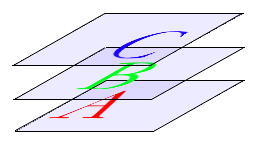
画面には、ツールボックスの中の「レイヤブック」に細かい情報が出ています。作業中は他のブックよりもレイヤブックを開いていることが多いでしょう。
この例では白い背景レイヤーの上に、A、B、Cという3枚の透明レイヤーがあります。
背景レイヤーと透明レイヤーの違いは、作成したときに背景色で塗りつぶされているかどうかという、ただそれだけです。後で種類を変更することもできます。
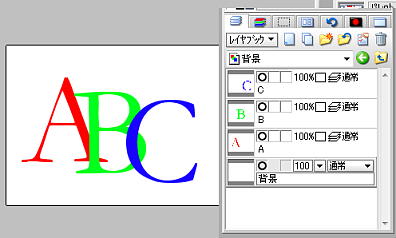
レイヤーの順番を入れ替えることもできます。
サムネイル(縮小表示)の部分をドラッグするだけです。
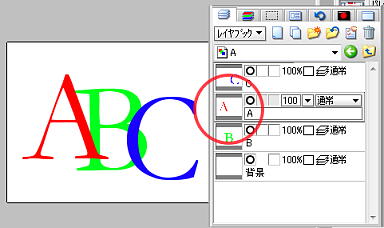
AレイヤーとBレイヤーを入れ替えました。画像の中の、赤いAの文字が緑のBよりも上に来たことがわかります。
表示されている細かい情報の意味です。
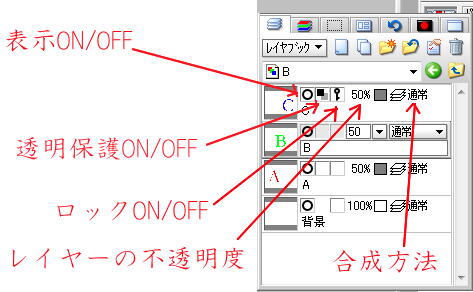
表示ON/OFF:そのレイヤーを見えないようにしてしまうことができます。中ほどにあるレイヤーを修正するときに、上の方のレイヤーを非表示にして見やすくしたりできます。
透明保護ON/OFF:透明な部分を描画できなくします。下塗りからはみ出したくないときなどに簡易マスクとしても使えます。
ロックON/OFF:レイヤー自体、一切描き込めなくします。塗り終わったレイヤーをロックしておくと間違えて塗ってしまうことがありません(まあ、「やり直し」が大体効きますが……)。
レイヤーの不透明度:そのレイヤーを「薄く」表示させることができます。実にコンピュータならではの機能で、半透明の表現などが簡単にできます。レイヤーの濃さは何度でも調整しなおすことが可能で、たとえば「影」だけを別レイヤーに描いておいて、後で調整しなおすなんてこともできます。
合成方法:説明が難しいのですが、レイヤー同士を重ね合わせる際の、色の計算方法を変えることによって劇的な効果を狙うことができます。詳しくはヘルプの「画像合成の種類」を参照してください。
その他、グループ化やアジャストメントレイヤーとかはレイヤブックのメニューから使えます。ここら辺は余裕があればいじってみてください。
同じくレイヤブックのメニューから、「画像の統合」でレイヤーを一気に結合、「下のレイヤーと結合」で一つずつ結合。メモリの節約目的や修正し終わった画像に適用します。
wikieditish メッセージ: Ready to edit this entry.
A quick preview will be rendered here when you click "Preview" button.